Ao longo dos anos, o sistema operacional Windows passou por notáveis transformações em termos de design e funcionalidades.
Com o lançamento do Windows 11, testemunhamos uma interface muito mais elegante e recursos aprimorados como nunca antes.
É crucial mencionar que o desempenho também recebe um impulso significativo com a atualização. Portanto, quem migrar do Windows 10 notará uma diferença marcante.
Em meio a todas as novidades em funcionalidades e design, é compreensível que algumas pessoas se sintam um pouco perdidas, principalmente ao tentar personalizar ou desabilitar a tela de bloqueio do Windows 11.
Se essa é sua preocupação, fique tranquilo! Este artigo mostrará a maneira mais simples de realizar essas alterações.
Personalização no Sistema Operacional Windows
Desde a simples alteração da imagem de fundo da tela de bloqueio até a criação de coleções personalizadas de sites favoritos, as opções de personalização no Windows 11 são praticamente ilimitadas.
Elas abrangem tanto ajustes luxuosos quanto configurações essenciais, acessíveis de forma intuitiva. Na guia “Personalizar” do Windows 11, por exemplo, é possível modificar as cores da interface, a fonte, o tamanho do texto e até mesmo aplicar temas.
Adicionalmente, o usuário pode ativar o recurso de digitação por voz, usar widgets, alterar ícones, personalizar a barra de ferramentas e muito mais.
É possível moldar a aparência do sistema de acordo com suas preferências, garantindo que ele reflita seu estilo pessoal.
Veja também: Como o Windows 11 supera o Windows 10
Entendendo a Tela de Bloqueio do Windows
O recurso de tela de bloqueio foi introduzido pelo Windows na versão 8 e mantido até a 11ª versão, com expectativa de que permaneça nas próximas edições.
A tela de bloqueio é essencialmente a primeira tela que aparece ao ligar o dispositivo. Nela, são exibidas informações como:
- Hora e data
- Imagem de fundo
- Aplicativos favoritos
Além disso, há a opção de inserir a senha para desbloquear o aparelho e acessar a área de trabalho.
Razões para Alterar o Plano de Fundo da Tela de Bloqueio
Os motivos para modificar o plano de fundo padrão da tela de bloqueio variam de pessoa para pessoa.
Em um contexto pessoal, essa alteração pode surgir do desejo de quebrar a monotonia das imagens repetitivas ou de simplesmente personalizar o visual do sistema.
No âmbito empresarial, é comum que se busque inserir elementos da identidade visual da empresa como plano de fundo, o que é uma estratégia de branding eficaz.
Dessa forma, garante-se a identificação visual do negócio. A seguir, vamos aprender como personalizar o fundo da tela de bloqueio de maneira simples e rápida.
Como Personalizar o Fundo da Tela de Bloqueio do Windows 11
Ajustar a tela de bloqueio do Windows 11 e alterar sua imagem de fundo é um processo direto. Veja o passo a passo:
Passo 1: No menu Iniciar, acesse as Configurações.
Passo 2: Clique em Personalização.
Passo 3: Será exibida uma série de opções de personalização. Como nosso objetivo é alterar o fundo da tela de bloqueio, clique em “Tela de bloqueio”.
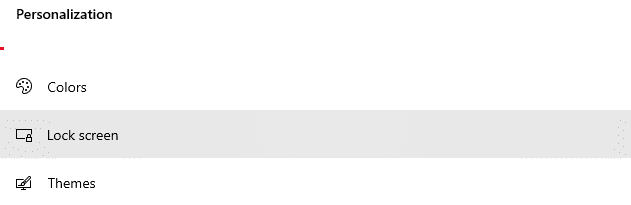
Passo 4: No menu suspenso, você encontrará três opções:
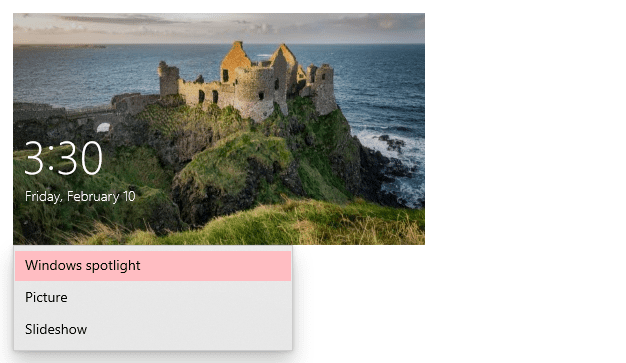
A opção “Destaque do Windows” exibe belas fotos automaticamente, sem necessidade de configurações adicionais. As imagens são alteradas diariamente.
A opção “Imagem” permite que você adicione uma foto estática como plano de fundo. É possível escolher qualquer imagem da sua galeria.
Por último, a opção “Apresentação de Slides” permite exibir um álbum de fotos em sequência, como se fosse uma apresentação de slides na tela de bloqueio.
Para este exemplo, vamos selecionar a opção “Imagem” para adicionar uma foto estática.
Passo 5: Após selecionar “Imagem”, você poderá carregar uma imagem da sua galeria ou escolher uma das fotos de amostra.
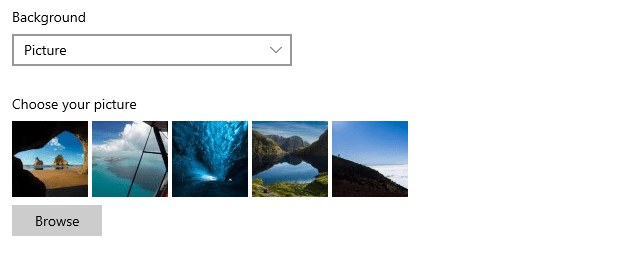
Após a seleção, a imagem de fundo da tela de bloqueio será alterada com sucesso.
Desativando a Tela de Bloqueio do Windows 11
Embora seja um recurso útil, nem todos desejam utilizá-lo. Se você prefere não ter a tela de bloqueio, saiba que é possível desativá-la.
Existem diversos motivos para essa preferência, sendo os mais comuns:
- Acesso direto ao Windows, resultando em maior rapidez ao iniciar
- Evitar a necessidade de lembrar e digitar senhas
- Permitir acesso rápido ao computador, especialmente em ambientes de trabalho
Observação: Desabilitar a tela de bloqueio não remove a tela de login, apenas a primeira tela que aparece ao ligar o computador. Caso necessário, é possível remover também a tela de login, se a privacidade não for uma preocupação.
Há diversas formas de desativar a tela de bloqueio no Windows 11. Abaixo, mostramos duas das mais simples:
Método 1: Usando o Editor de Política de Grupo (GPE)
O Editor de Política de Grupo é uma ferramenta importante de administração do Windows, que permite também desativar a tela de bloqueio. Veja como usá-lo:
Passo 1: No teclado, pressione as teclas Windows + R para abrir o comando Executar.
Passo 2: Digite gpedit.msc e pressione a tecla Enter ou clique em OK.
Passo 3: O Editor de Política de Grupo será aberto. Vá até Configuração do Computador > Modelos Administrativos > Painel de Controle > Personalização.
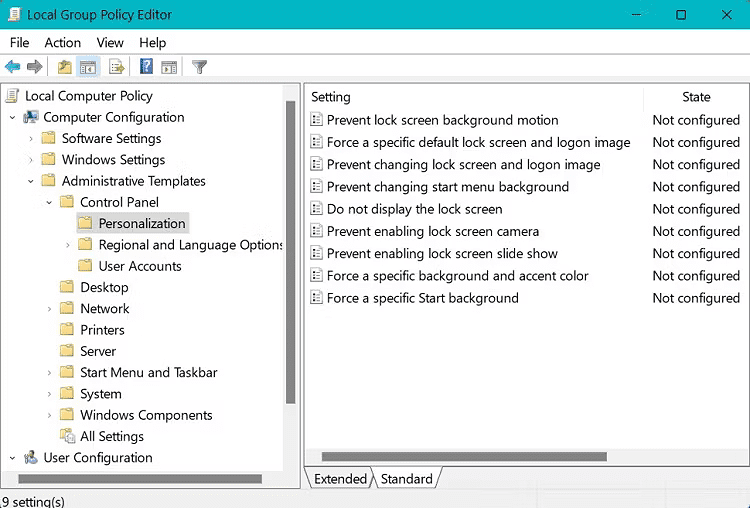
Passo 4: Dê um clique duplo em “Não exibir a tela de bloqueio”.
Passo 5: Na nova janela, selecione “Ativado” se esta opção não estiver selecionada. Em seguida, clique em Aplicar e depois em OK.
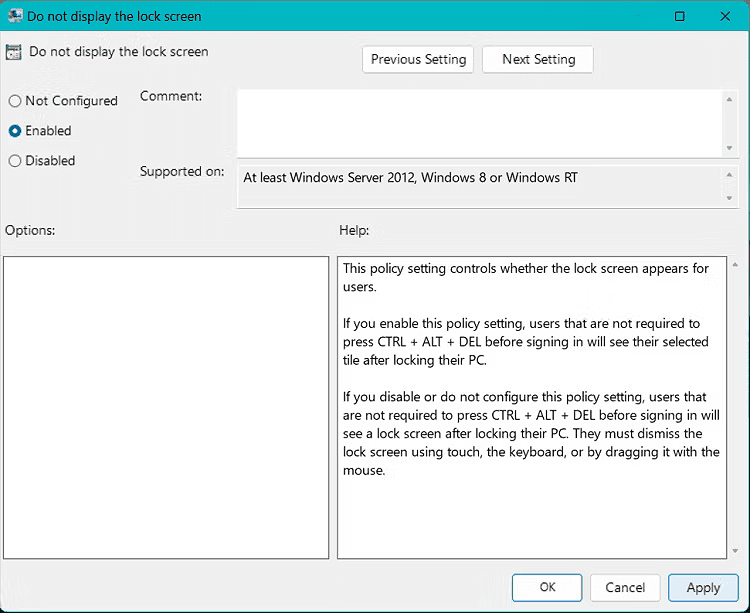
Reinicie o sistema para verificar se a alteração foi realizada com sucesso.
Método 2: Utilizando um Aplicativo de Terceiros
Se você não se sente à vontade com o método anterior, um aplicativo de terceiros pode ser uma solução mais rápida e prática.
Recomendamos o aplicativo gratuito WinAeroTweaker. Veja os passos:
Passo 1: Baixe, instale e execute o aplicativo.
Passo 2: Clique em Desativar tela de bloqueio, na seção Inicialização e Logon.
Passo 3: Marque a caixa de seleção “Desativar tela de bloqueio”.
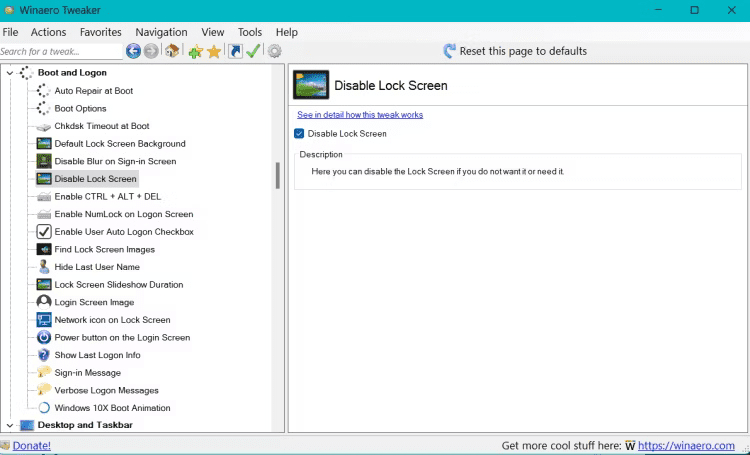
Reinicie o computador para verificar se as alterações foram aplicadas corretamente.
Veja também: Aplicativos essenciais para o Windows 11 que você não pode deixar de ter
Desabilitando a Senha de Login do Windows 11
Após desativar a tela de bloqueio, se também quiser desabilitar a tela de login (senha), siga as etapas abaixo para acessar a tela inicial diretamente:
Passo 1: Vá em Configurações > Contas.
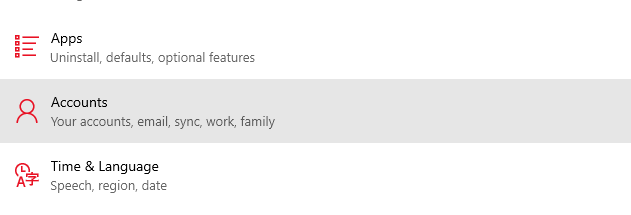
Passo 2: Clique em Opções de entrada.
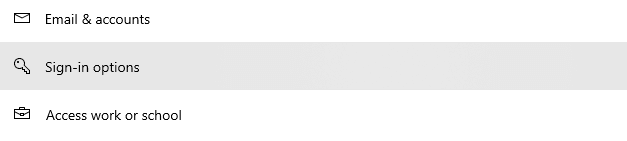
Passo 3: Clique no menu suspenso em “Se você estiver ausente, quando o Windows deve solicitar que você entre novamente?” e selecione “Nunca”.
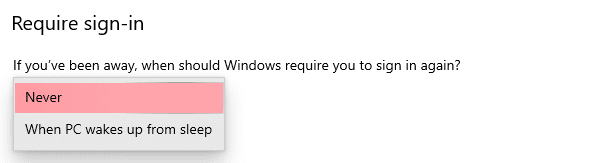
A exigência de senha de login será desativada em seu sistema.
Considerações Finais
Desabilitar ou não a tela de bloqueio e a tela de login do seu computador com Windows 11 é uma decisão pessoal. Particularmente, eu desabilitei essas funcionalidades, já que sou o único que utiliza o computador.
Além disso, essa decisão poupa tempo e torna o processo mais conveniente.
Experimente também essas configurações para ajustar o Windows 11 e obter a melhor experiência.